本記事では、JoJoGANを使って、顔写真をJoJo風のイラストに変換する方法を紹介します。
また、自作のモデルをトレーニングする方法も合わせて紹介します。
JoJoGANとは
JoJoGANとはOne shot Face Stylizationを実現するGANです。
従来手法は、複数枚の画像を学習し、学習によって獲得したスタイルを入力画像に適用しています。
しかし従来手法では、目の形、線の太さなど詳細なスタイルをモデルが獲得することができませんでした。
JoJoGANでは、一枚の画像(One shot)でモデルをトレーニングすることが可能でありながら
前述の目の形、線の太さなどの詳細なスタイルを獲得することを目指している手法です。
さらに、学習したスタイルは任意の入力画像に適用できると共に、学習したスタイルの色を適用するか、
入力画像の色を適用するか選択することも可能となっています。

|
| 出典: mchong6/JoJoGAN |
上図のReferencesがトレーニングに利用したOne
shot画像で、Inputsがスタイルを適用する入力画像です。
赤枠内がスタイルの色を適用した出力結果で、青枠内が入力画像の色を適用した出力結果です。
髪色などに選択の結果の差が表れています。
また、髪の質感や目の形状など細部に渡りスタイルが適用されていることが分かります。
トレーニングに必要なデータが非常に少ないため、様々なスタイルのモデルを作成することができます。
JoJoGANの導入手順
セットアップ: conda環境構築
それでは早速、開発環境にJoJoGANをセットアップしていきます。
動作確認は下記の環境で行っています。
OS: Ubuntu 18.04.3 LTS
GPU: GeForce GTX 1080
なお、このデモはPythonで実装しています。
Pythonの実装に不安がある方、Pythonを使った機械学習について詳しく勉強したい方は、以下の書籍やオンライン講座などがおすすめです。
おすすめの書籍
[初心者向け] Pythonで機械学習を始めるまでに読んだおすすめ書籍一覧
本記事では、現役機械学習エンジニアとして働く筆者が実際に読んだ書籍の中でおすすめの書籍をレベル別に紹介しています。
おすすめのオンライン講座
[初心者向け] 機械学習がゼロから分かるおすすめオンライン講座
本記事では、機械学習エンジニアとして働く筆者が、AI・機械学習をまったく知らない方でも取り組みやすいおすすめのオンライン講座をご紹介しています。
それでは、JoJoGANをインストールしていきます。他の機械学習環境に影響を与えないためにMinicondaの仮想環境上に構築していきます。Minicondaのインストール手順は公式ドキュメントをご参照ください。
conda環境構築手順を下記に記載します。
GPUを積んでいる環境であれば、torchの動作確認で事前にPytorchがGPUを認識できることを確認するようにしてください。
以上でconda環境作成は完了です。
JoJoGANデモファイルの解説
それでは早速JoJoGANを試してみます。
作成したconda環境で動作するデモ用のファイルを下記に作成しました。
https://github.com/kaz12tech/JoJoGAN/blob/master/demo.py
こちらのdemo.pyを実行すると、事前学習済みモデルを使ったスタイルの適用と、
--img_dirに格納された画像からモデルをトレーニングして獲得した新たなスタイルの適用を行います。
以下に、demo.pyの解説を記載します。
もし、Pythonの実装に不安がある場合は、こちらの書籍などがおすすめです。
[初心者向け] Pythonで機械学習を始めるまでに読んだおすすめ書籍一覧
本記事では、現役機械学習エンジニアとして働く筆者が実際に読んだ書籍の中でおすすめの書籍をレベル別に紹介しています。
それぞれの引数の意味はコメントに記載の通りですが、重要な引数は下記3点です。
--pretrained:学習済みモデルの選択
(art, arcane_multi, supergirl, arcane_jinx, arcane_caitlyn, jojo_yasuho, jojo, disney)--img_dir:スタイルを学習させる対象画像を格納したディレクトリ--img_path:Githubより提供された学習済みモデルと、上記学習によって生成したモデルのスタイルを適用する入力画像
demo.pyの実行時は以下のようなコマンドで動作します。
以降では、事前学習済みモデルのスタイル適用結果、及び、自作スタイルの適用結果をご紹介します。
事前学習済みモデルのスタイル適用結果
それでは事前学習済みモデルのスタイルを適用してみます。
今回はこちらの画像を入力してみます。
以下が、事前学習済みモデルJoJoのスタイルを適用した結果です。
以下はランダムサンプルにJoJoスタイルを適用した結果です。
目の形状や、髪質、影の付け方などone
shotから獲得したスタイルであるにも関わらず
なかなか詳細にスタイルを適用できていますね。
自作スタイルの適用結果
次に、学習データを用意して自作モデルをトレーニングさせてみます。
今回はこちらのゴッホの絵を学習データとして用意しました。
1点学習データを用意する際の注意点として、瞳がはっきりと描かれており正面を向いている顔画像である必要があります。
学習時に、学習データ画像から顔部分のみをcropして使用するのですが、
いらすとやにあるような目が黒塗りの点のような顔画像ですと正常に顔部分の切り抜きが完了しません。
さて、自作モデルであるゴッホの絵から獲得したスタイルを適用した結果は以下の通りです。
油絵を塗り重ねたような質感が見事に適用されています。
初回実行時のみ学習済みモデルのダウンロード時間がかかりますが、学習時間はおよそ1分~2分程で完了しました。
手軽さを鑑みると見事な出力結果です。
またスラムダンクの桜木花道を使って学習させた結果は以下の通りでした。(学習に使った画像はこちら)
1枚目の右端の子供の写真はうまくスタイルが適用されているように思います。
全員三白眼になるので目のスタイルが強く反映される傾向がありそうです。
まとめ
本記事では、JoJoGANを使って、入力画像に事前学習済みモデルのスタイルを適用する方法や、自作のスタイルを学習したモデルのトレーニング方法を紹介しました。
学習データの収集は、多くのタスクにおいてコストの問題に直面しがちです。
本記事でご紹介した手法のように既に確立されたモデルから転移学習を行うことによって、学習データの必要数を大きく減らせると
導入コストを大きく下げられそうです。
余談ですが、JoJoGANという名称からしてもそうですが、まじめな研究しつつ見せ方を少しふざけている感じが個人的にたまりません。
また本記事では、機械学習を動かすことにフォーカスしてご紹介しました。
もう少し学術的に体系立てて学びたいという方には以下の書籍などがお勧めです。ぜひご一読下さい。
また動かせるだけから理解して応用できるエンジニアの足掛かりに下記のUdemyなどもお勧めです。



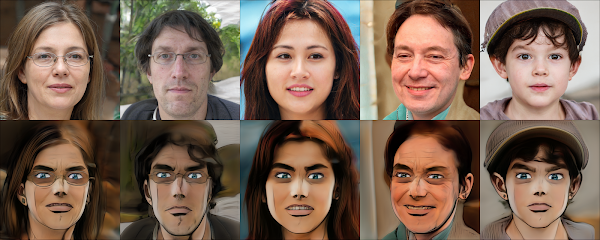


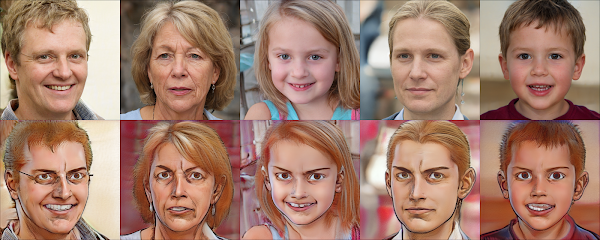







0 件のコメント :
コメントを投稿